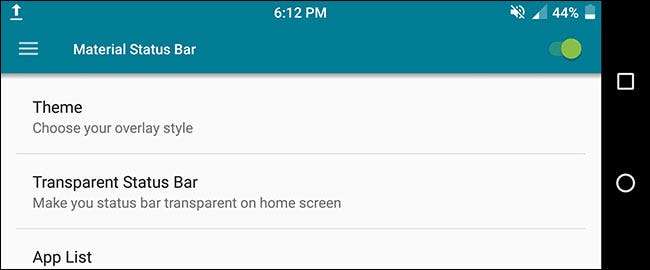
Heb je ooit de statusbalk op je Android-telefoon of -tablet willen wijzigen? Misschien wilde je de positie van de klok veranderen, voeg een batterijpercentage toe , of neem gewoon een andere look.
Wat uw reden ook is, er is een eenvoudige manier om uw statusbalk aan te passen, en dat is niet eens root-toegang vereisen . Dit is mogelijk dankzij een app genaamd Material Status Bar, die u kunt gratis downloaden van de Google Play Store .
Stap één: installeer de materiaalstatusbalk en verleen het machtigingen
Download en installeer de app
uit de Play Store, zoek het in je app-lade en open het. U wordt gevraagd om de app wat te verlenen
vrij verreikende toestemmingen
, maar ze zijn nodig om de app te laten werken.
De drie dingen die u in de instellingen van Android moet schakelen, zijn Toegankelijkheid, Meldingen en Schrijven. De app geeft je snelkoppelingen naar alle drie. Tik eerst op Toegankelijkheid.
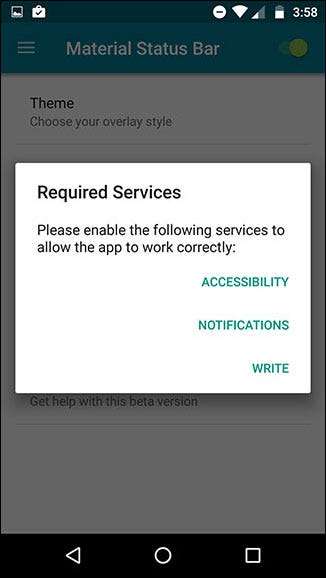
Tik op dat scherm op Materiaalstatusbalk.
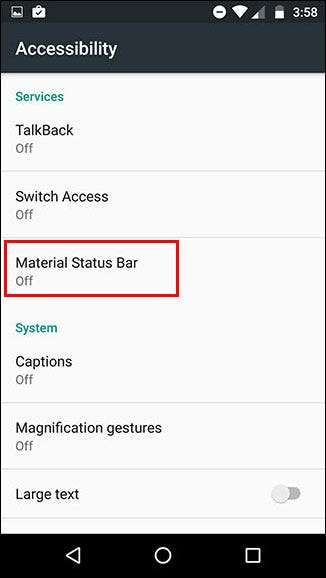
Het zal dubbel controleren om er zeker van te zijn dat u de Material Status Bar die toestemming wilt verlenen. Tik op OK.
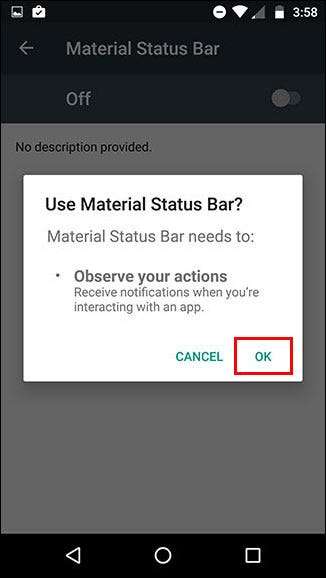
Gebruik vervolgens uw terugknop om terug te keren naar de app Materiaalstatusbalk en selecteer Meldingen. Schakel de schakelaar rechtsboven in en tik vervolgens op toestaan.
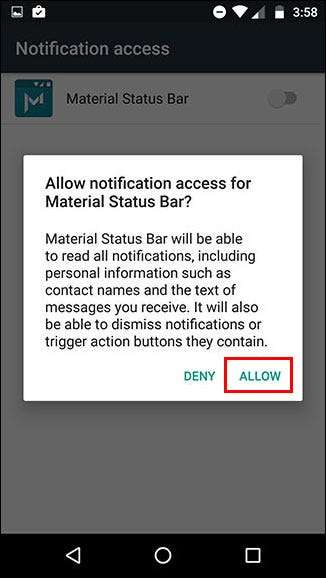
En tot slot keert u weer terug naar de app met uw terugknop en selecteert u Schrijven. Zet de schakelaar rechtsboven aan.
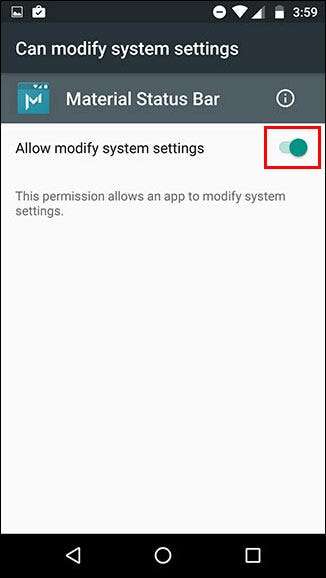
Je hebt het gehaald! Je hebt de app succesvol ingesteld. Laten we er nu eens mee spelen.
Stap twee: pas de statusbalk aan
Het hoofdmenu van de app heeft een paar opties, dus laten we ze eens bekijken. Maar om de app te activeren, moet u eerst de schakelaar in de rechterbovenhoek aanzetten, zoals hieronder wordt weergegeven.
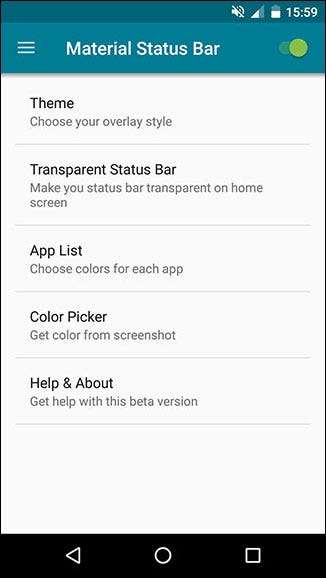
Onder Thema heb je vier opties: Lollipop, Gradient, Dark Gradient en Flat. Standaard is het ingesteld op Lollipop, wat je hierboven ziet. Ik ben echter een grote fan van het platte thema, dat er als volgt uitziet:
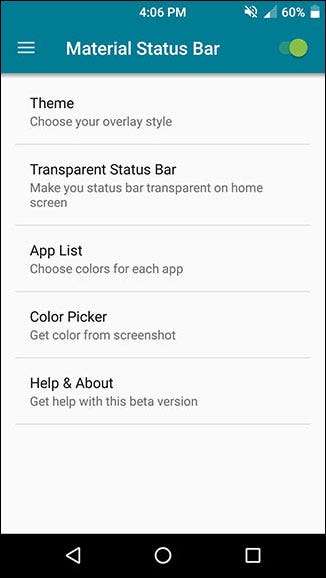
Het koppelt de statusbalk automatisch aan exact dezelfde kleur als de actiebalk (zo noemt Google de effen kleurenbalk bovenaan de meeste apps). Als het niet lukt om de juiste kleur voor een app te kiezen, of als je gewoon iets anders bent, kun je aangepaste kleuren instellen voor elke afzonderlijke app onder App List.
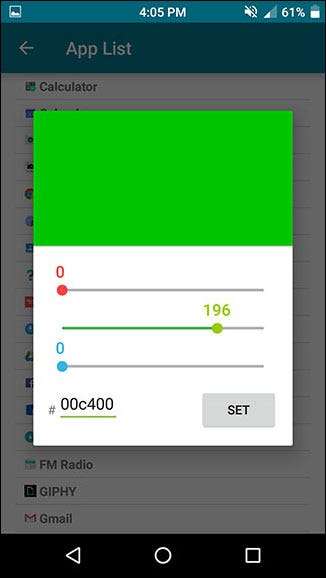
U kunt ook een screenshot van elke app maken en Color Picker gebruiken om er rechtstreeks kleuren uit te halen. Dit is hoe mijn Chrome-browser eruit zag zonder materiaalstatusbalk:
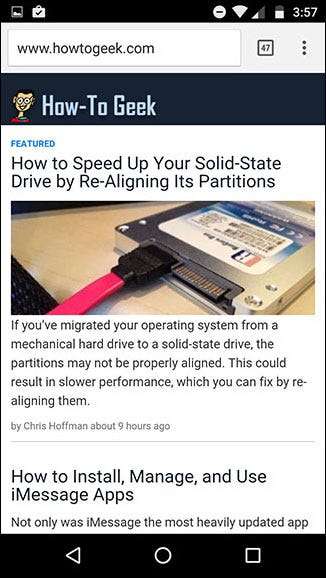
En dit was Chrome nadat ik een aangepaste oranje kleur voor de statusbalk had ingesteld:
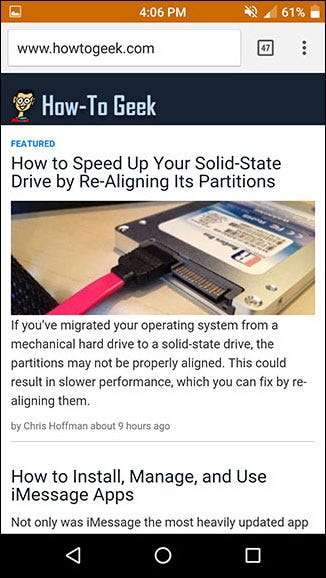
De optie Transparante statusbalk is uitsluitend bedoeld voor uw startscherm en werkt alleen als u een statische (niet-scrollende) afbeelding op het startscherm heeft. Mijn scrollende startscherm gooide het een beetje weg, zoals je kunt zien:

Het kan ook geen transparante statusbalk gebruiken voor andere apps. Hoewel de meeste apps geen transparante statusbalk gebruiken, verliezen sommige, zoals Google Maps, hun transparantie en gebruiken ze uw standaardkleuroptie.
Als u vanaf links naar binnen veegt of op het pictogram met drie regels linksboven tikt, krijgt u toegang tot meerdere menu's.
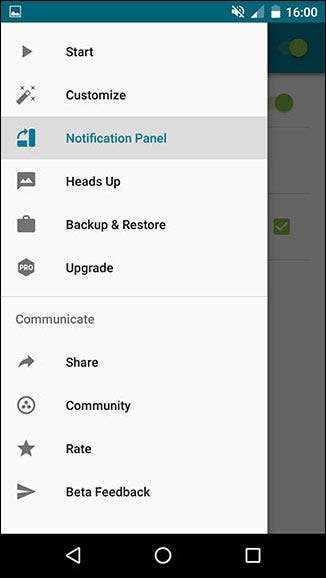
Onder Aanpassen kun je nog een paar kleine aanpassingen maken die ik erg handig vond, zoals het instellen van een middelste klok en het weergeven van een batterijpercentage.
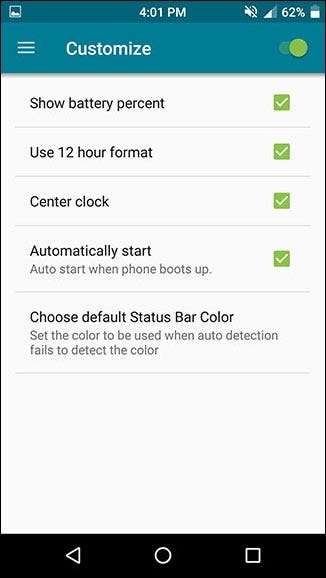
Onder het menu Meldingspaneel kunt u wijzigen hoe het meldingenpaneel eruitziet wanneer u de statusbalk omlaag trekt.
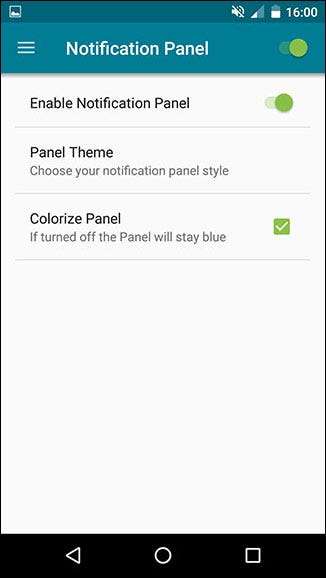
Er is hier niet veel om mee te werken, aangezien er maar drie thema's zijn die heel kleine variaties op elkaar hebben. Hier is er een van:
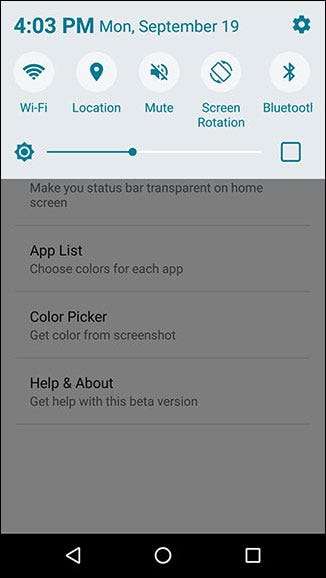
Pre-Nougat-versies van Android vereisen over het algemeen één veeg omlaag om meldingen te zien en een tweede veeg omlaag om de Snelle instellingen weer te geven. De materiaalstatusbalk heeft echter een meer Samsung-achtige benadering door te allen tijde een horizontaal scrollend paneel Snelle instellingen zichtbaar te hebben.
Je kunt ook wijzigen hoe de Let op-meldingen in deze app werken, inclusief de mogelijkheid om ze onder aan het scherm te laten verschijnen of gewoon iets lager, zodat ze de statusbalk niet bedekken. De enige twee beschikbare "stijlen" zijn donker of licht.
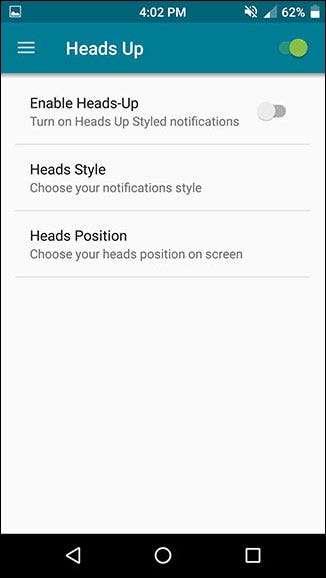
En als u ooit naar een nieuw apparaat verhuist, flash een nieuwe ROM , of moeten reset uw huidige apparaat Om de een of andere reden kunt u gemakkelijk een back-up maken van de instellingen van de app en deze op elk gewenst moment herstellen.
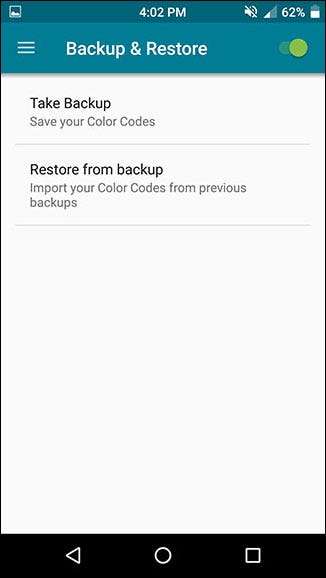
Als u een lange lijst met aangepaste app-kleuren heeft, kan dit een enorme tijdwinst opleveren.
Stap drie: Verwijder advertenties met de betaalde versie (optioneel)
Material Status Bar heeft zowel een gratis versie als een $ 1,50 Pro-versie . De gratis versie, die ik heb getest, is perfect functioneel. Het meest vervelende aspect zijn de vrij frequente advertenties op volledig scherm, maar ze verschijnen alleen terwijl u zich in de app bevindt. En aangezien je de app maar één keer kunt instellen en nooit meer kunt openen, zijn ze niet echt een probleem.
De twee belangrijkste redenen waarom u misschien wilt upgraden naar de Pro-versie zijn: de mogelijkheid om uw voorraadmeldingspaneel met de materiaalstatusbalk te gebruiken en toegang tot meer thema's op het meldingspaneel. Het verwijdert uiteraard ook advertenties.
Hier is hoe een van die alternatieve thema's eruit ziet:
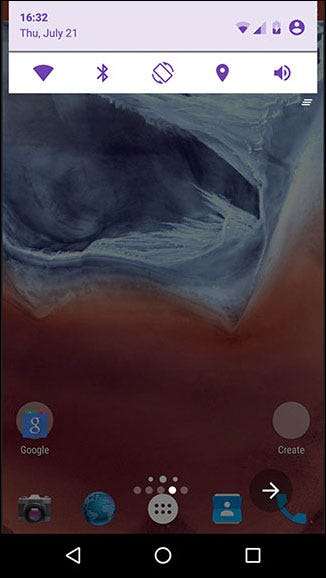
Dus als u niet tevreden bent met de werking van het meldingspaneel in de gratis versie, is het misschien de moeite waard om slechts $ 1,50 te betalen voor de Pro-versie.
En dat is alles! Met deze kleine app kun je een prachtige, aanpasbare statusbalk voor Material Design hebben.
Als dit niet precies was wat u zocht, kunt u proberen uw apparaat te rooten voor diepere aanpassingen, zoals de mogelijkheid om een Meldingspaneel in Android Nougat-stijl . En ongeacht welke tweak u kiest, u kunt er altijd een paar toevoegen app-snelkoppelingen naar uw meldingenpaneel .







